Die meisten Windows-PC-Benutzer bevorzugen die Verwendung Schlafen und auch Schlafmodus Funktionen in ihren Laptops oder Notebooks. Tatsächlich nutzen die meisten von ihnen die Ruhezustandsfunktion die meiste Zeit, um ihre Arbeit schnell wieder aufzunehmen. Obwohl die Ruhezustandsfunktion in Windows 11/10 standardmäßig aktiviert ist, können Sie die Ruhezustandsfunktion auf Ihrem Windows 11/10/8-Computer aktivieren oder deaktivieren.
Wenn sich Ihr Computer oder Laptop im Ruhemodus befindet, können Sie ihn durch Bewegen der Maus oder Drücken einer beliebigen Taste auf der Tastatur aktivieren. Möglicherweise möchten Sie jedoch verhindern, dass Ihre Maus/Tastatur Ihren Computer oder Laptop aufgrund einer versehentlichen Mausbewegung oder eines Tastendrucks aufweckt.
Wenn Sie Ihren Computer nicht mit der Maus oder Tastatur aktivieren möchten, können Sie diese Funktion mit ein paar Klicks deaktivieren. Sobald Sie die Aktivierung durch Maus und Tastatur deaktiviert oder deaktiviert haben, müssen Sie den Netzschalter drücken, um Ihren Computer aufzuwecken.
Dieser Beitrag hilft Ihnen, zu verhindern, dass Maus/Tastatur Ihren Windows-PC unter Windows 10/8/7 aufweckt.
Wie kann verhindert werden, dass Maus/Tastatur Windows in Windows 11/10/8/7 aufweckt?
Wenn Sie verhindern möchten, dass Ihr Windows-PC per Maus oder Tastatur aus dem Ruhezustand aufwacht, gehen Sie folgendermaßen vor:
Schritt 1: Klicken Sie auf Anfangen Menü oder Schaltfläche und suchen devmgmt.msc oder Gerätemanager.
Schritt 2: Klicken Sie in den verfügbaren Suchergebnissen auf devmgmt.msc oder Gerätemanager.
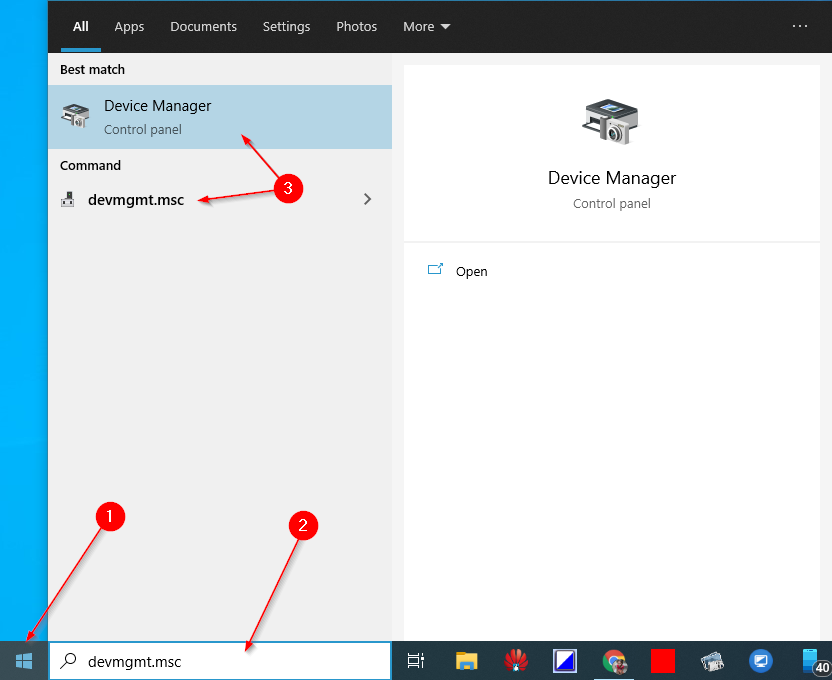
Schritt 3: Erweitern Sie die Liste der Hardwarekategorien Tastaturen um den Computer nicht aufzuwecken.
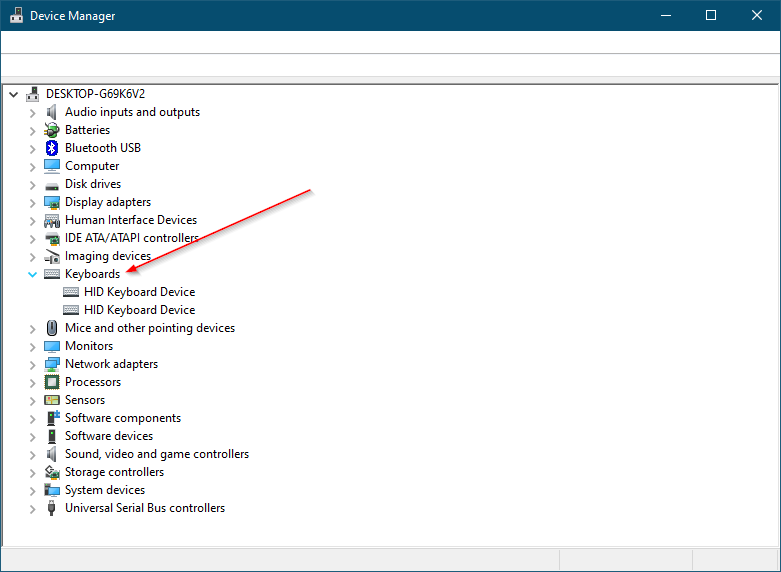
Schritt 4: Doppelklicken Sie auf das Symbol Tastaturgerät öffne deine Eigenschaften Dialog.
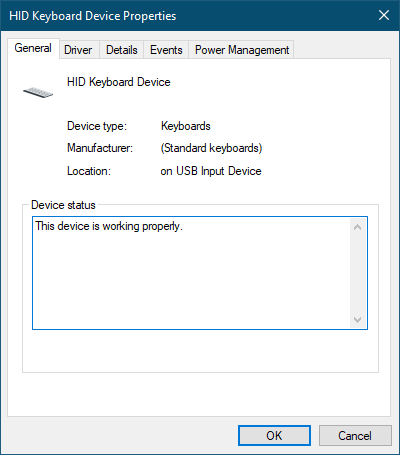
Schritt 5: Wechseln Sie zu Energiemanagement Tab

Schritt 6: Deaktivieren Sie „Erlauben Sie diesem Gerät, Ihren Computer aufzuwecken“
Notiz: Damit die Tastatur den Computer aufwecken kann, muss das obige Kontrollkästchen aktiviert sein.
Schritt 7. Klicken Sie abschließend auf die Schaltfläche BUSSGELD Taste.
Sobald Sie die oben genannten Schritte ausgeführt haben, wird Windows auf Ihrem PC nicht mehr über die Tastatur aktiviert.
Schritt 8: Wenn Sie verhindern möchten, dass Ihre Maus Ihren Windows-Computer aufweckt, erweitern Sie „Mäuse und andere Zeigegeräte“
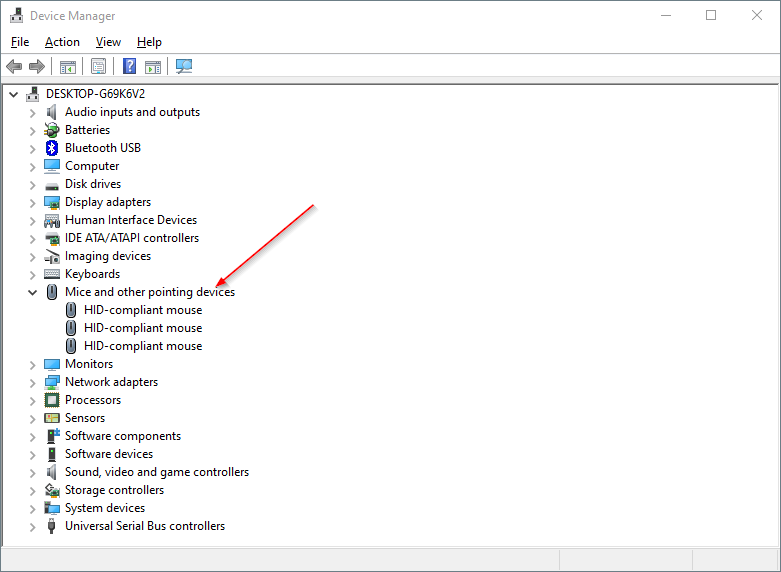
Schritt 9: Doppelklicken Sie auf das Symbol Mausgerät Eingang, um es zu öffnen Eigenschaften Dialog.
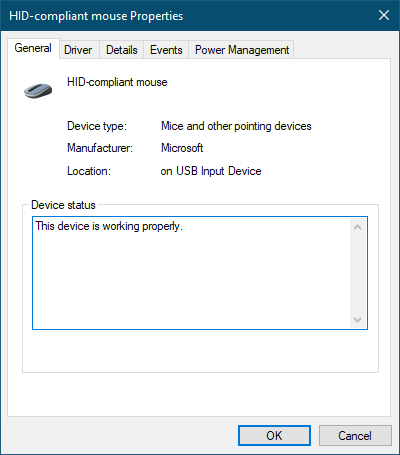
Schritt 10: Wechseln Sie zu Energiemanagement Tab

Schritt 11: Deaktivieren Sie „Erlauben Sie diesem Gerät, Ihren Computer aufzuwecken“
Notiz: Aktivieren Sie das Kontrollkästchen oben, um dies zuzulassen Maus um den Computer aufzuwecken.
Schritt 12: Klicken Sie auf die Schaltfläche BUSSGELD Taste.
Sobald Sie die oben genannten Schritte ausgeführt haben, wird Windows auf Ihrem PC durch die Maus nicht mehr aktiviert.
Notiz: Wenn Sie diese Option im Eintrag „Tastatur oder Maus“ nicht finden, wird diese Funktion von Ihrer Tastatur oder Maus nicht unterstützt. Kaufen Sie eine neue Tastatur oder Maus oder versuchen Sie, Ihre Treiber zu aktualisieren.
